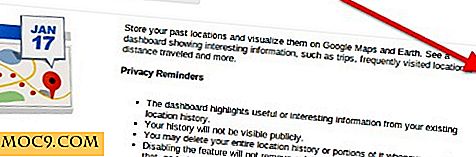XAMPP: Einfache Installation eines Webservers in Ihrem Windows
Ob Sie jemand sind, der einen Unternehmensserver betreibt, ein Hobbyist, der eine einfache Webpräsenz machen möchte, oder ein Freiberufler, der versucht, eine Website zu vermarkten, Sie sollten die Vorteile des XAMPP-Pakets von Apache Friends nicht übersehen. Diese Anwendung hat alles, was Sie brauchen, um Ihre Website ohne einen unordentlichen Installationsprozess zu starten - PHP, Apache, MySQL und FileZilla. Es ist nicht nur ein gebündeltes Paket. XAMPP bietet Ihnen einen Installer, ähnlich wie der Installer für jede andere normale Windows-Anwendung, die alle für Anfänger geeignet sind.
Hinweis : XAMPP ist auch für Linux und Mac verfügbar. In diesem Artikel konzentrieren wir uns ausschließlich auf die Windows-Version.
Was macht XAMPP so besonders?
Nehmen wir an, Sie installieren Apache in Windows. Sie nehmen sich die Zeit, alles einzurichten und Sie starten Ihre Website. Das Problem ist, dass Sie auf der Website, die keine statischen Seiten umfasst, nichts wirklich lukratives tun können, außer Sie haben einen SQL Server. Sie installieren dann Ihre bevorzugte SQL Server-Anwendung und erkennen, dass Sie PHP noch nicht installiert haben. Die Liste geht weiter und weiter, bis Sie durch die Komplexität einer Installation, die Stunden dauern kann, verrückt werden.
Hier kommt XAMPP ins Spiel. Hier haben Sie eine Anwendung, die nicht nur all diese Dinge installiert, die Sie benötigen, um die perfekte Website zu betreiben, sondern Sie können sie auch als Windows-Dienste installieren. Solche Dienste ermöglichen es Ihrem Computer, Apache und alles andere beim Start Ihres Computers auszuführen. Die Anwendungen werden automatisch im Hintergrund ausgeführt und belegen nicht so viele Ressourcen wie bei einer manuellen Ausführung.
Wie installiere ich XAMPP?
Wenn Sie XAMPP wirklich ausprobieren möchten, gehen Sie hier zur Download-Seite und scrollen Sie nach unten zur neuesten Version von XAMPP. Klicken Sie auf den Link "Installer" und laden Sie die App herunter. Fahren Sie dann wie folgt fort:
1: Navigieren Sie zu dem Ordner, in den Sie die Anwendung heruntergeladen haben, und öffnen Sie sie.

2: Wählen Sie eine Sprache im Installer-Fenster und klicken Sie auf "OK". Unter Windows erhalten Sie möglicherweise eine Meldung über UAC, wenn Sie Vista oder Windows 7 verwenden. Klicken Sie einfach auf "OK" und ignorieren Sie sie. Ich werde im nächsten Abschnitt über UAC sprechen.
3: Klicken Sie auf "Weiter", um die Installation fortzusetzen, nachdem Sie die Willkommensnachricht angezeigt haben, die niemand liest.
4: Geben Sie einen Zielordner für die Anwendung an. Am besten ist es, den Standardspeicherort ("C: \ xampp") zu belassen, da dies den Zugriff für Sie erheblich erleichtert. Klicken Sie auf "Weiter", sobald Sie damit fertig sind.
5: Sie sehen jetzt ein Fenster wie folgt:

Hier können Sie eine der Komponentenanwendungen als Dienste installieren. Ich empfehle zumindest, MySQL und Apache als Dienst zu installieren. Klicken Sie auf "Installieren", sobald Sie fertig sind. Der Rest des Prozesses ist ziemlich selbsterklärend. Nachdem Sie die Anwendung installiert haben, navigieren Sie zu dem Ordner, in dem sie installiert wurde, und überprüfen Sie den Ordner "htdocs". Sie können Dateien in diesem Ordner platzieren, sodass sie auf Ihrer Website angezeigt werden.
Deaktivieren der Benutzerkontensteuerung
Wenn Sie XAMPP ordnungsgemäß ausführen möchten, müssen Sie die Benutzerkontensteuerung auf Ihrem Computer deaktivieren. Diese Windows-Funktion hat versucht, die Sicherheit Ihres Computers zu verbessern, indem Sie die Aktionen von Programmen genehmigen, die Sie ausführen. Obwohl es wie eine süße Idee klang, erwies es sich als ineffektiv. Wenn Sie eine Windows-Version früher als Vista ausführen, müssen Sie dies nicht tun:
1: Drücken Sie "Start + R" auf Ihrem Computer. Ihre "Start" -Taste befindet sich neben der "Alt" -Taste auf der Tastatur.

2: Geben Sie "msconfig" ein und drücken Sie "Enter".
3: Navigieren Sie zur Registerkarte "Extras", wählen Sie "UAC-Einstellungen ändern" und klicken Sie unter der Liste der Tools auf "Starten".

4: Bewegen Sie den Schieberegler im Einstellungsfenster auf "Nie benachrichtigen" und klicken Sie auf "OK". Sie haben nun die Benutzerkontensteuerung deaktiviert.

Wenn Sie damit fertig sind, können Sie erwarten, dass XAMPP reibungslos läuft und Ihr Webserver einsatzbereit ist!